 Tutorial sistem
Tutorial sistem
 MAC
MAC
 Bagaimana untuk memulakan suara kumpulan pada WeChat Mac - Bagaimana untuk memulakan suara kumpulan pada WeChat Mac
Bagaimana untuk memulakan suara kumpulan pada WeChat Mac - Bagaimana untuk memulakan suara kumpulan pada WeChat Mac
Bagaimana untuk memulakan suara kumpulan pada WeChat Mac - Bagaimana untuk memulakan suara kumpulan pada WeChat Mac
Editor PHP Xiaoxin akan menunjukkan kepada anda cara untuk memulakan suara kumpulan pada WeChat Mac. WeChat versi Mac menyediakan pengguna dengan fungsi suara kumpulan yang mudah, membolehkan pengguna membuat panggilan suara dengan rakan dengan mudah. Dengan operasi mudah, anda boleh memulakan panggilan suara kumpulan pada Mac anda untuk mencapai panggilan suara masa nyata dengan berbilang orang. Seterusnya, kami akan memperkenalkan secara terperinci cara untuk memulakan panggilan suara kumpulan pada WeChat Mac supaya anda boleh menguasai fungsi mudah ini dengan mudah.
Langkah 1: Buka klien WeChat dalam aplikasi.
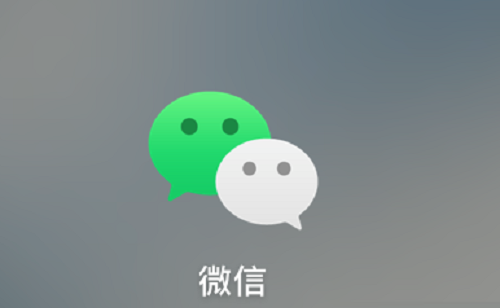
Langkah 2: Klik butang suara di sebelah kanan antara muka sembang kumpulan.
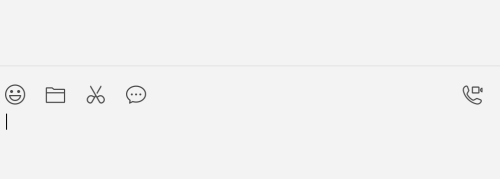
Langkah 3: Pilih ahli kumpulan yang perlu menghantar suara dan klik OK.
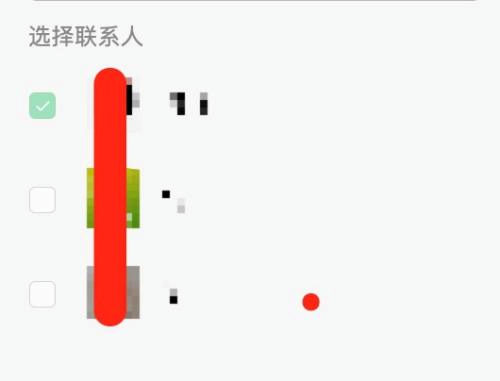
Langkah 4: Dalam antara muka suara, anda juga boleh memilih untuk menambah ahli atau menghidupkan kamera.
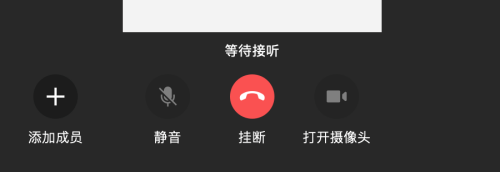
-
Atas ialah kandungan terperinci Bagaimana untuk memulakan suara kumpulan pada WeChat Mac - Bagaimana untuk memulakan suara kumpulan pada WeChat Mac. Untuk maklumat lanjut, sila ikut artikel berkaitan lain di laman web China PHP!

Alat AI Hot

Undresser.AI Undress
Apl berkuasa AI untuk mencipta foto bogel yang realistik

AI Clothes Remover
Alat AI dalam talian untuk mengeluarkan pakaian daripada foto.

Undress AI Tool
Gambar buka pakaian secara percuma

Clothoff.io
Penyingkiran pakaian AI

AI Hentai Generator
Menjana ai hentai secara percuma.

Artikel Panas

Alat panas

Notepad++7.3.1
Editor kod yang mudah digunakan dan percuma

SublimeText3 versi Cina
Versi Cina, sangat mudah digunakan

Hantar Studio 13.0.1
Persekitaran pembangunan bersepadu PHP yang berkuasa

Dreamweaver CS6
Alat pembangunan web visual

SublimeText3 versi Mac
Perisian penyuntingan kod peringkat Tuhan (SublimeText3)

Topik panas
 1378
1378
 52
52
 Rakaman Skrin Terapung: Cara Menangkap Tetingkap Apl tertentu pada Mac
Mar 28, 2025 am 09:16 AM
Rakaman Skrin Terapung: Cara Menangkap Tetingkap Apl tertentu pada Mac
Mar 28, 2025 am 09:16 AM
Rakaman Skrin Mac: Menangkap tingkap, kawasan dan menu drop-down dengan mudah Alat tangkapan skrin (Perintah Shift 5) yang dilengkapi dengan Sistem MAC boleh merakam skrin penuh atau kawasan yang dipilih, tetapi tidak dapat merakam tingkap aplikasi tertentu secara berasingan. Pada masa ini, alat yang lebih berkuasa diperlukan untuk menyelesaikan tugas. Artikel ini akan memperkenalkan beberapa cara untuk membantu anda merakam Windows MAC anda semudah profesional. Catat tetingkap aplikasi secara berasingan Catat satu tetingkap untuk mengelakkan latar belakang desktop berantakan dan buat lebih banyak imej dan video yang profesional dan menonjol. Berikut adalah beberapa aplikasi rakaman skrin yang sangat baik: Perbandingan fungsi Gifox Cleanshot x Dropshare Catat tetingkap tertentu ✓ ✓ ✓
 Tukar PDF yang tidak boleh diubah dengan Nitro PDF Pro
Mar 22, 2025 am 11:14 AM
Tukar PDF yang tidak boleh diubah dengan Nitro PDF Pro
Mar 22, 2025 am 11:14 AM
Anda tidak boleh mengelakkan bekerja dengan PDFS. Tetapi apa yang anda boleh elakkan adalah menghadapi masalah dengan mereka. Tidak dapat dikawal seperti yang mereka nampak, PDF sebenarnya cukup mudah untuk ditangani - tidak tanpa bantuan, tentu saja. Ketika datang untuk membuat perubahan dalam dokumen anda, Nitro PDF PR
 Pembantu Penulisan AI 9 Top untuk Mac, iOS, dan Web
Mar 23, 2025 am 10:44 AM
Pembantu Penulisan AI 9 Top untuk Mac, iOS, dan Web
Mar 23, 2025 am 10:44 AM
Pasaran untuk pembantu penulisan bertenaga AI dijangka berkembang pesat, mencapai kira-kira $ 6.5 bilion menjelang 2030. Sejak penulis penulisan AI berada di sini untuk kekal, penting untuk belajar tentang alat terbaik dalam industri. Dalam artikel ini, w
 Senarai penuh semua versi macOS sehingga 2025
Mar 23, 2025 am 10:08 AM
Senarai penuh semua versi macOS sehingga 2025
Mar 23, 2025 am 10:08 AM
Sejarah Versi MACOS MacOS 15 Sequoia, 16 September, 2024Macos 14 Sonoma, 26 September, 2023 MACOS 13 Ventura, 25 Oktober 2022
 Cara menyegarkan semula pada mac - setapp
Mar 18, 2025 am 11:47 AM
Cara menyegarkan semula pada mac - setapp
Mar 18, 2025 am 11:47 AM
Panduan ini menunjukkan kepada anda cara menyegarkan pelbagai aspek Mac anda, dari laman web ke desktop dan mesej. Mari menyelam! Laman web yang menyegarkan di Mac anda Untuk penyegaran cepat, kaedah yang paling mudah menggunakan arahan pintasan papan kekunci R. Ini Wor ini
 Cara menukar pdf ke skala kelabu
Mar 22, 2025 am 10:20 AM
Cara menukar pdf ke skala kelabu
Mar 22, 2025 am 10:20 AM
Menukar PDF warna ke skala kelabu atau hitam dan putih dapat mengurangkan saiz fail dengan berkesan, menjimatkan kos percetakan, atau memudahkan pratonton. Artikel ini akan memperkenalkan penggunaan dua kaedah menggunakan alat MAC sendiri dan aplikasi pihak ketiga untuk mencapai penukaran warna PDF. Imej skala kelabu mengandungi pelbagai warna kelabu dari putih ke hitam, manakala imej hitam dan putih yang benar hanya mempunyai dua warna: putih tulen dan putih tulen. Oleh itu, untuk dokumen bercetak yang mengandungi kandungan selain daripada teks mudah, skala kelabu biasanya format warna pilihan. Simpan PDF ke hitam dan putih dan bukannya kelabu, saiz fail akan berkurangan dengan ketara, tetapi penampilan semua objek kecuali teks akan berubah. Oleh itu, menukar PDF dari warna ke skala kelabu biasanya merupakan pilihan yang lebih selamat. Kaedah 1: Gunakan Nitro PDF Pro Nitro PD





